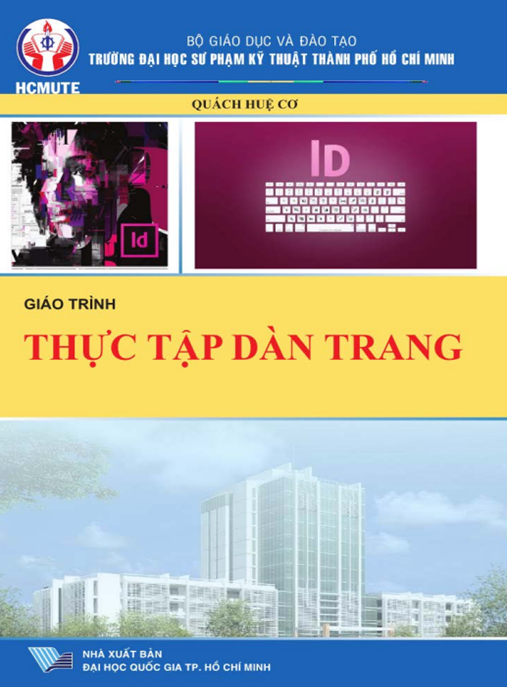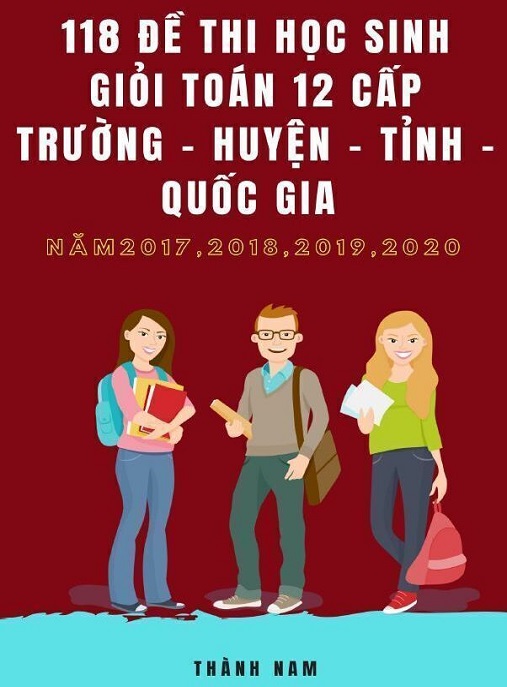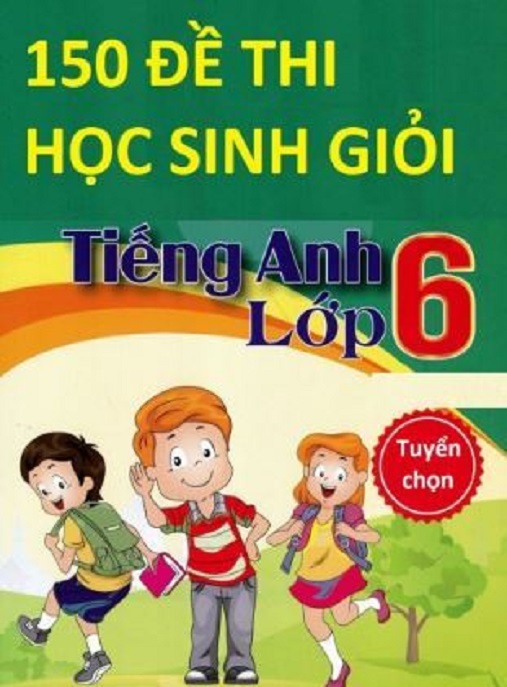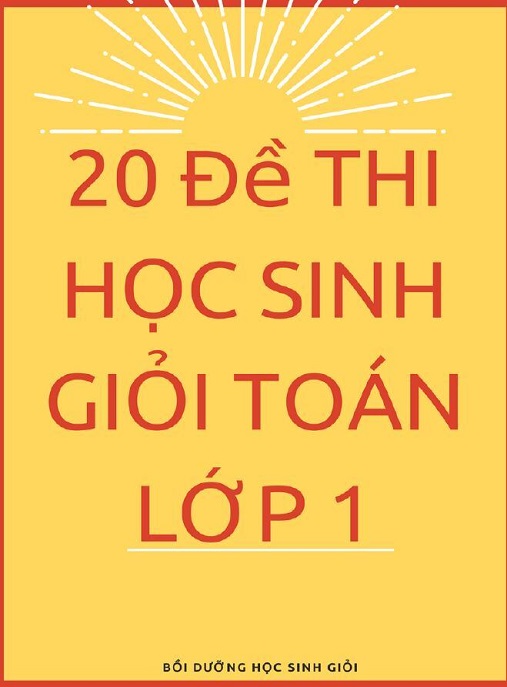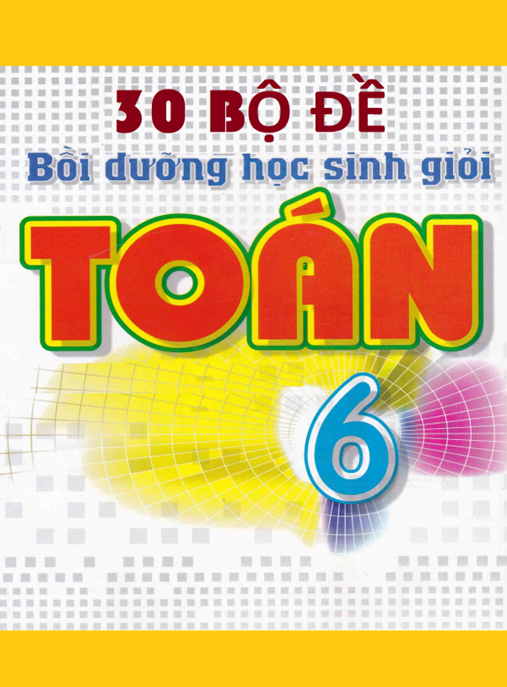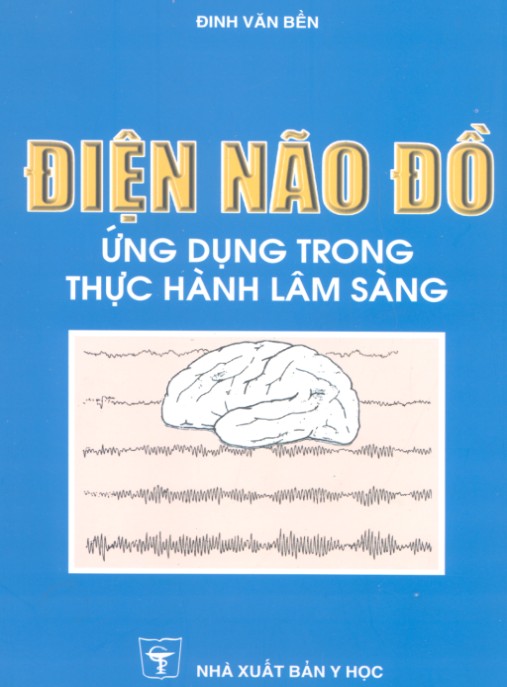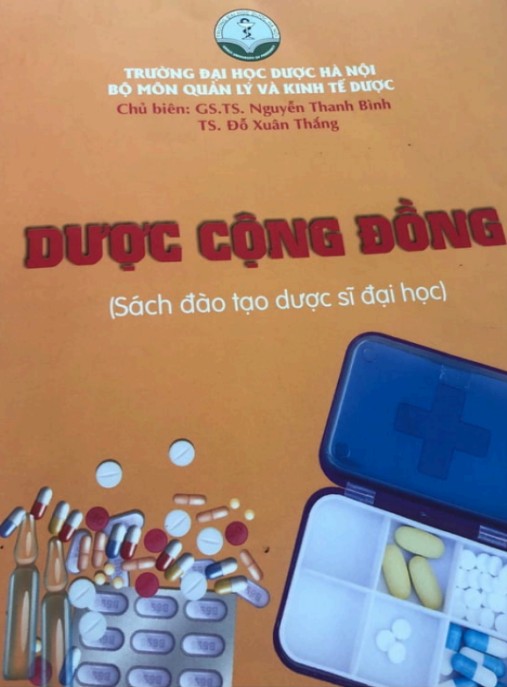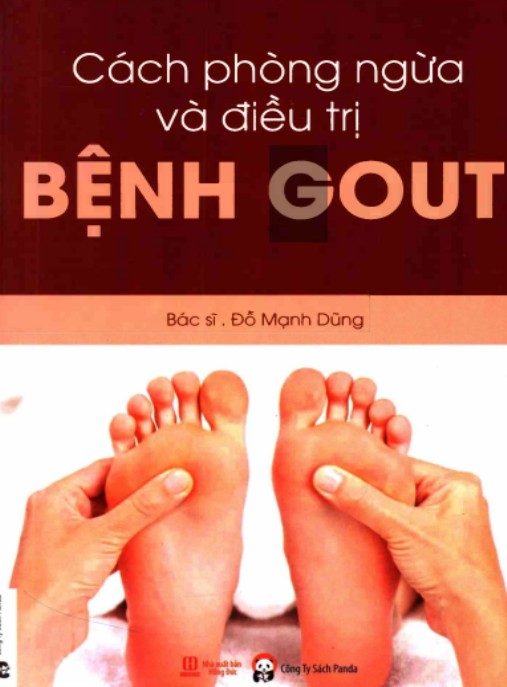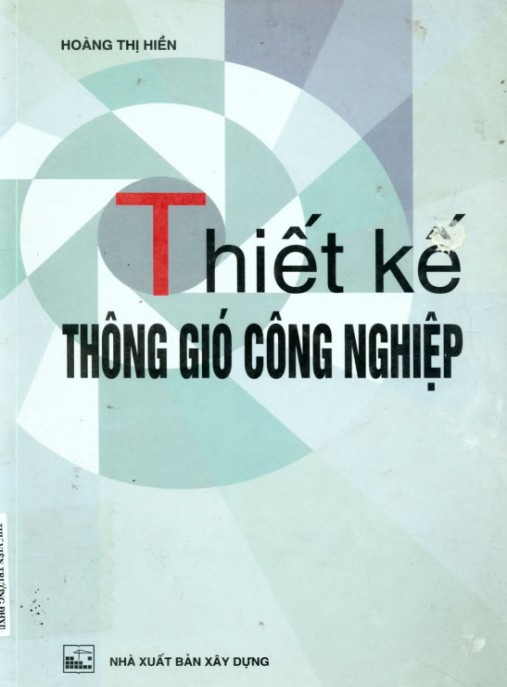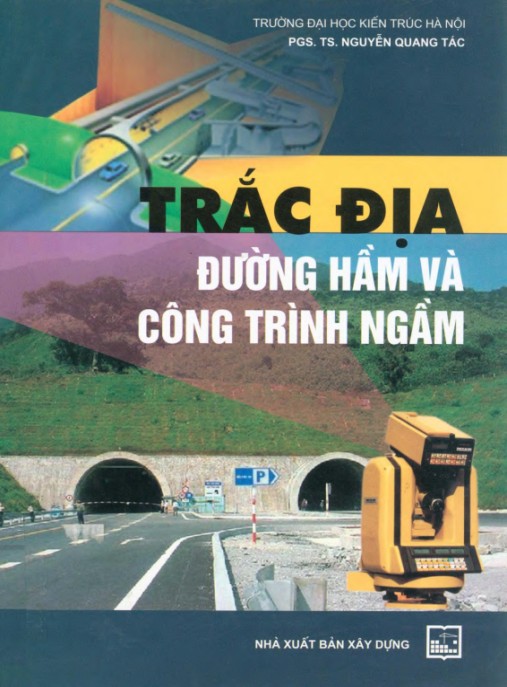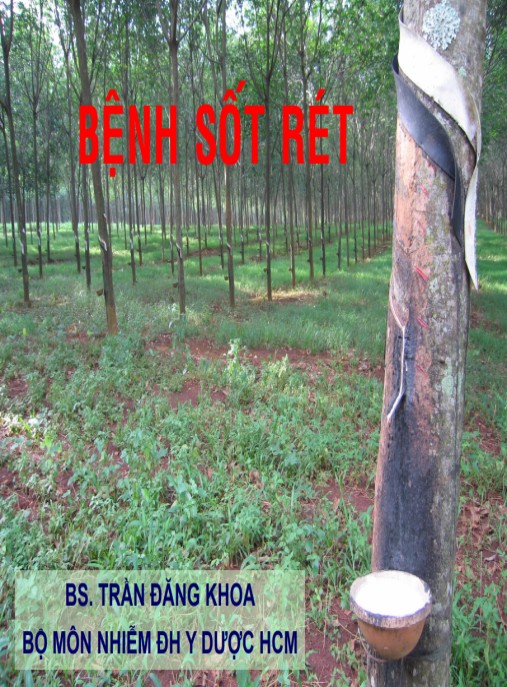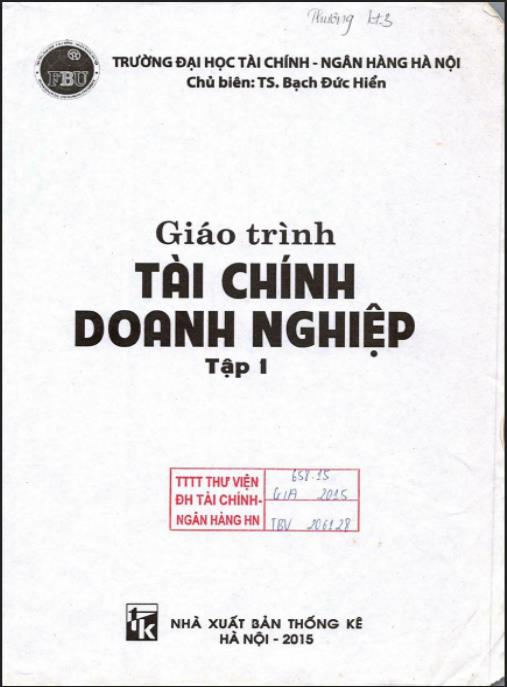Bài 1. CÁC KHÁI NIỆM CƠ BẢN
Mục tiêu bài học
Sau khi học xong bài này sinh viên có khả năng:
– Thực hiện được các thao tác cơ bản trong phần mềm dàn trang.
Chuyển đổi qua lại các phông chữ, bảng mã.
– Nhận diện được một số phông chữ, bảng mã thông dụng.
1. GIỚI THIỆUADOBE INDESIGN
Hãng Adobe Corp giới thiệu phiên bản đầu tiên 1.0 vào ngày 16 tháng 8 năm 1999, với kỳ vọng sẽ là phần mềm cạnh tranh trực tiếp với QuarkXPress về dàn trang trong lĩnh vực chế bản in. Những năm sau đó, Adobe liên tục cải tiến InDesign để cho ra đời phiên bản mới hoàn thiện hơn:
Năm 2001 ra đời phiên bản InDesign 1.5
Năm 2002 ra đời phiên bản InDesign 2.0
Cuối năm 2003 ra đời phiên bản InDesign CS (3.0)
Năm 2005 ra đời phiên bản InDesign CS2 (4.0)
Năm 2007 ra đời phiên bản InDesign CS3 (5.0)
Năm 2008 ra đời phiên bản InDesign CS4 (6.0)
Năm 2010 ra đời phiên bản InDesign CS5 (7.0)
Năm 2011 ra đời phiên bản InDesign CS5.5 (7.5)
Năm 2012 ra đời phiên bản InDesign CS6
Năm 2013 ra đời phiên bản InDesign CS6.5
Năm 2014 ra đời phiên bản InDesign CS7
2. CÁC KHÁI NIỆM CƠ BẢN
2.1. Làm việc với InDesign
Vùng làm việc InDesign bao gồm:
– Work area: cửa sổ tài liệu nơi mà người dàn trang sẽ bố trí các đối tượng (chữ và hình) của trang tài liệu
– Tool Panel: hộp công cụ chứa các công cụ được sử dụng cho việc về và hiệu chỉnh, xử lý các đối tượng trên trang.
Các Palette: giúp bạn kiểm soát và điều chỉnh trang tài liệu Artwork
– Menu bar: thanh Menu chứa các lệnh.
– Control Panel: thanh tùy biến công cụ Control Palette: Theo mặc định Control Palette được neo ở đỉnh cửa số tài liệu, tuy nhiên bạn có thê neo nó xuống phía dưới cửa số, chuyển nó thành một Palette trôi nổi hay ẩn nó.
Control Panel giúp truy cập nhanh đến các lệnh mà bạn muốn thao tác và các tùy chọn hiên thị trong Control Palette thay đổi tùy theo loại đổi tượng bạn chọn (chữ, hình ảnh..).
Để ẩn hay hiện Control Panel: Window \ Control
Vùng làm việc này có thể được sắp xếp lại sao cho phù hợp với yêu cầu của người sử dụng bằng cách di chuyển, ẩn, hiện các Palette. Phóng lớn thu nhỏ hiển thị màn hình, tạo nhiều cửa sổ, nhiều chế độ xem,… Có thể thay đổi cách hiển thị màn hình, cửa sổ tài liệu bằng cách sử dụng các nút Mode ở phía dưới hộp công cụ: